Cuando exploré por primera vez AWS Lightsail, me impresionó lo simple y rentable que es para alojar aplicaciones, sitios web y bases de datos.
Es una excelente opción para cualquiera que sea nuevo en la computación en la nube porque permite a los usuarios establecer servidores privados virtuales (VPS) fácilmente, gestionar la red e integrar AWS Lightsail con otros servicios de AWS.
Ya sea que estés buscando desplegar un sitio web personal, una tienda de comercio electrónico o una base de datos ligera, Lightsail proporciona las herramientas necesarias para comenzar.
Al final de este tutorial, tendrás una instancia de Lightsail en funcionamiento, comprenderás las mejores prácticas para la seguridad y el rendimiento, y sabrás cómo escalar tu proyecto según sea necesario.
Si eres nuevo en AWS y quieres una comprensión más amplia antes de sumergirte en Lightsail, te recomiendo comenzar con un curso de Introducción a AWS para construir conocimientos fundamentales.
¿Qué es AWS Lightsail?
AWS Lightsail es un servicio en la nube de Amazon que ofrece redes, bases de datos, almacenamiento y alojamiento VPS a un precio mensual fijo.
Es perfecto para desarrolladores, startups y empresas que desean lanzar aplicaciones a bajo costo sin la complejidad de gestionar instancias de EC2.
Características de AWS Lightsail
Una de las características destacadas de AWS Lightsail es cómo simplifica el alojamiento en la nube sin comprometer la potencia.
Aquí hay algunas características de Lightsail:
- Configuración sencilla: Las aplicaciones pueden desplegarse en solo unos minutos utilizando plantillas preconfiguradas, eliminando la molestia de la configuración manual.
- Precios predecibles: Lightsail sigue un modelo de precios de coste fijo, lo que facilita la planificación de tus gastos en la nube.
- Configuraciones preestablecidas: Lightsail ofrece plantillas de sistemas operativos y aplicaciones listas para usar, incluidas WordPress, LAMP, Node.js y Ubuntu, perfectas para configurar rápidamente un entorno de prueba.
- Red integrada: Cuenta con funciones como equilibrio de carga, IPs estáticas y gestión de DNS, por lo que no tendrá que preocuparse por configuraciones de red complejas.
- Escalabilidad: Si sus necesidades crecen, su infraestructura también puede crecer. Puede actualizar su instancia de Lightsail o hacer la transición a AWS EC2 para obtener más flexibilidad y potencia.
- Copias de seguridad automatizadas: Tus datos están seguros con instantáneas automatizadas, lo que te permite restaurar versiones anteriores cuando sea necesario. Siempre recomiendo habilitar esta función para prevenir pérdidas de datos inesperadas.
- Soporte para API y CLI: Si deseas automatizar despliegues y tareas de gestión, Lightsail ofrece integración de API y CLI, lo que facilita la optimización de operaciones.
- Bases de datos gestionadas: Puedes alojar bases de datos como MySQL o PostgreSQL con el servicio de base de datos integrado de Lightsail. No es necesario configurar una base de datos desde cero; solo elige la que prefieras y comienza a usarla de inmediato.
Cómo AWS Lightsail difiere de AWS EC2
AWS Lightsail simplifica el alojamiento en la nube al ofrecer un servicio de VPS gestionado, mientras que AWS EC2 proporciona un control más detallado sobre máquinas virtuales, redes y almacenamiento.
EC2 es ideal para arquitecturas complejas y aplicaciones a gran escala, mientras que Lightsail es más adecuado para proyectos más pequeños que requieren implementación rápida y precios predecibles.
Si buscas soluciones en la nube más avanzadas más allá de Lightsail, el curso Tecnología y Servicios en la Nube de AWS cubre una amplia gama de capacidades de AWS, incluyendo EC2, redes y gestión de bases de datos.
Configuración de AWS Lightsail
Antes de comenzar con AWS Lightsail, deberás realizar algunos pasos de configuración esenciales.
Paso 1: Crear una cuenta de AWS Lightsail
Si no tienes una cuenta de AWS, ve al sitio web de AWS y regístrate.
La imagen a continuación contiene una captura de pantalla de esta página.
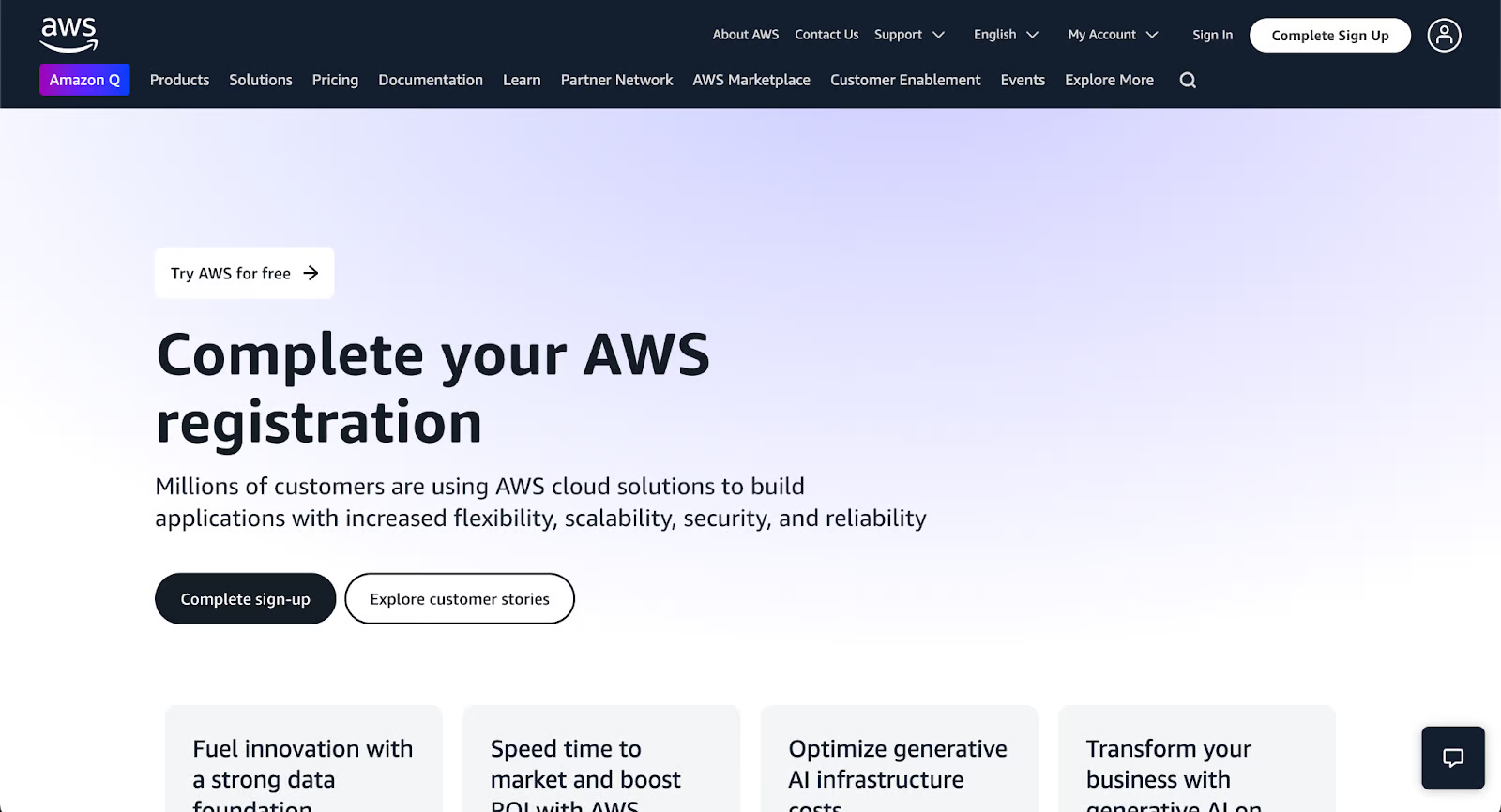
Paso 2: Acceder a la consola de AWS Lightsail
Una vez que tu cuenta de AWS esté lista, el siguiente paso es acceder a la consola de AWS Lightsail. Puedes hacerlo de dos maneras:
- Para ir directamente, visita la consola de AWS Lightsail.
- Para navegar a través de la consola de administración de AWS, inicia sesión primero, luego localiza Lightsail en la lista de servicios.
Una vez en la consola de Lightsail, verás el panel de control, que está dividido en secciones clave: Instancias, Redes, Almacenamiento y Instantáneas. Estas pestañas contienen todas las herramientas necesarias para gestionar tus recursos de Lightsail.
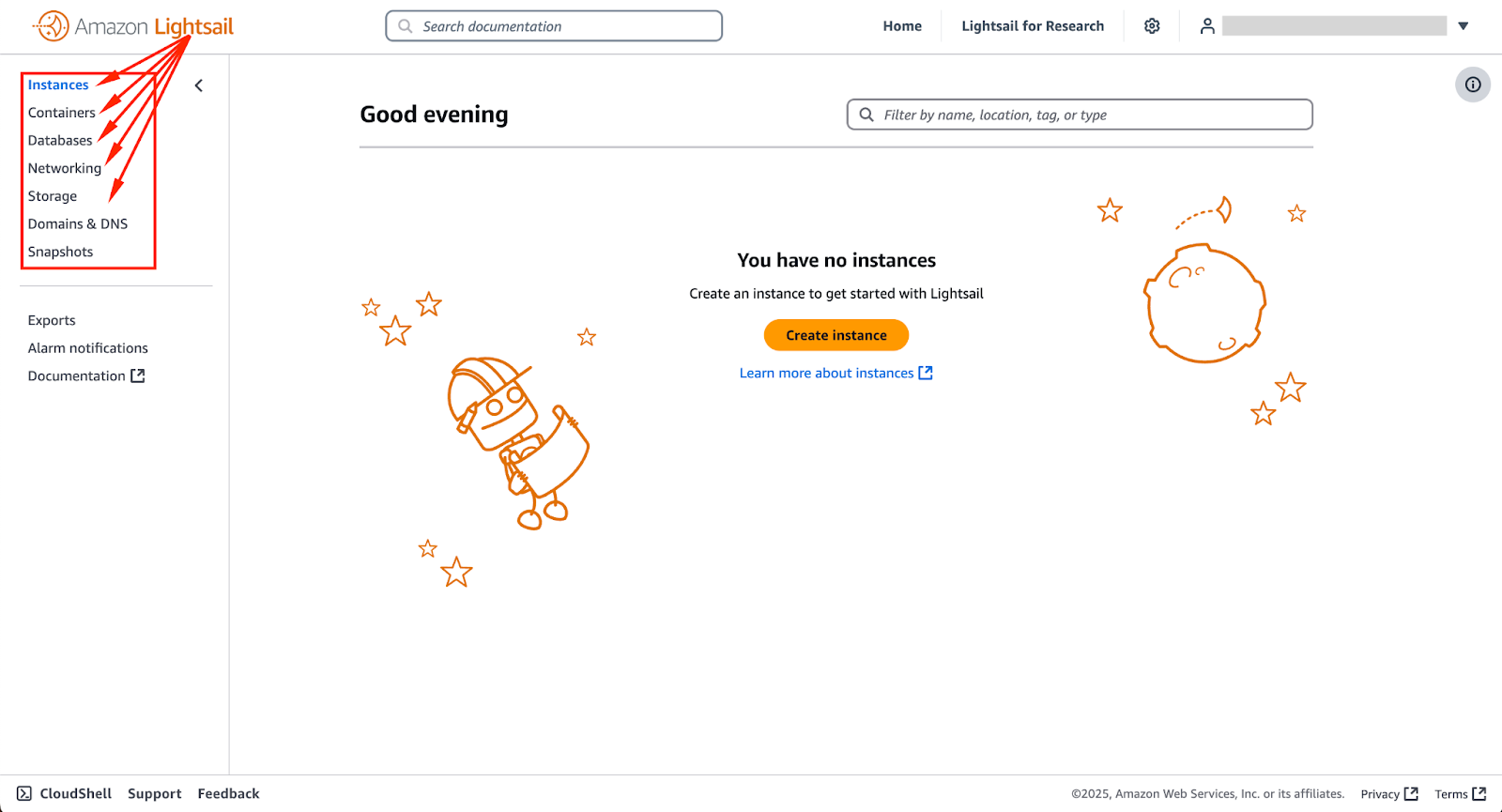
Lanzar tu primera instancia de Lightsail
Ahora que estás en la consola de AWS Lightsail, estás listo para lanzar tu primera instancia.
Paso 1: Crear una instancia
Para comenzar, haz clic en Crear instancia – como se muestra en la imagen a continuación. Esto te llevará a la página de creación de la instancia.
Paso 2: Elija una imagen de instancia
La imagen a continuación proporciona un ejemplo de la pantalla que verás al crear una instancia. La apariencia exacta puede variar según tu Región de AWS, Zona de Disponibilidad y versión de consola.
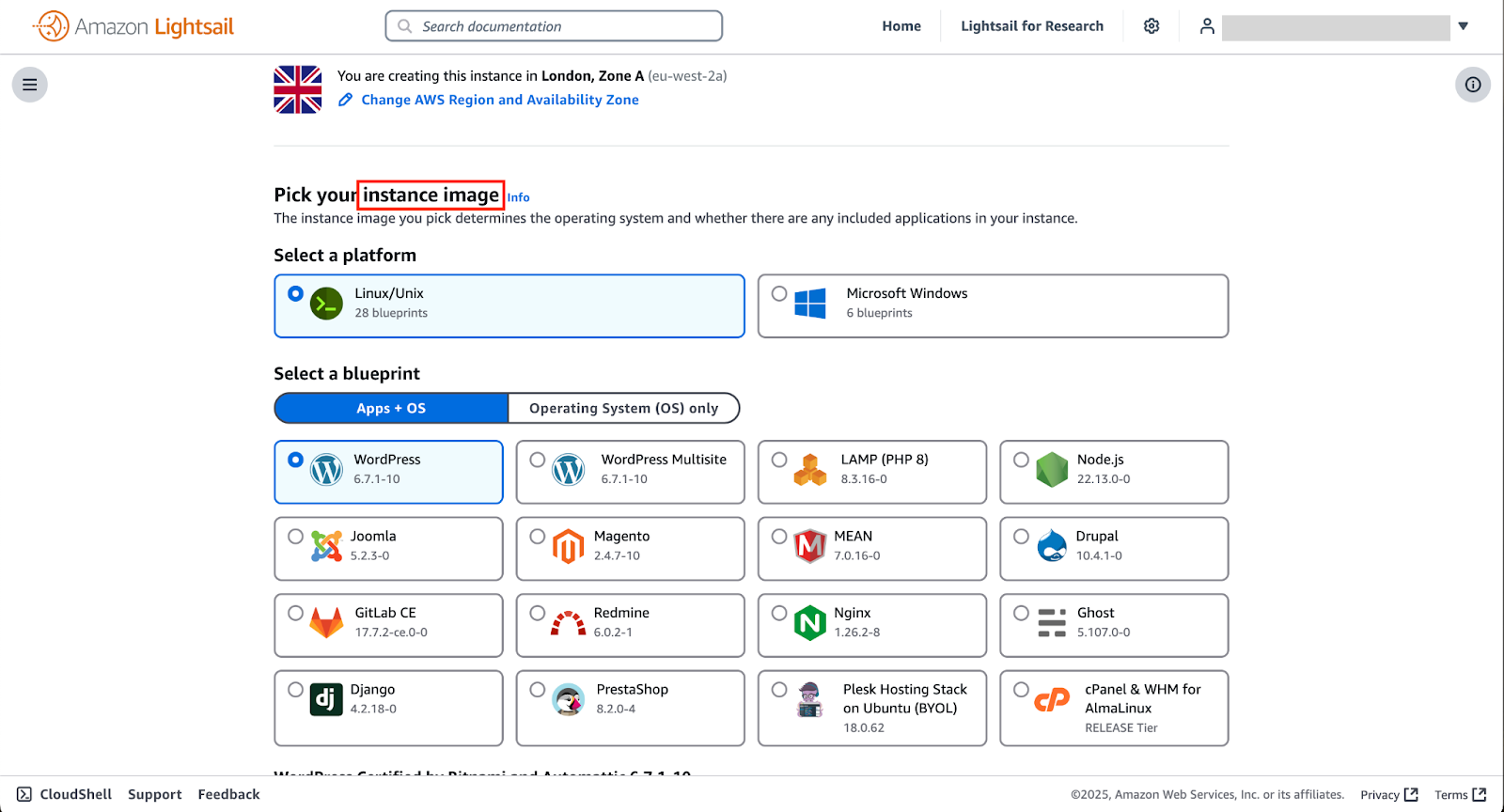
La primera elección que debes hacer es determinar qué sistema operativo o pila de software preconfigurada usará tu instancia.
Lightsail te ofrece dos opciones:
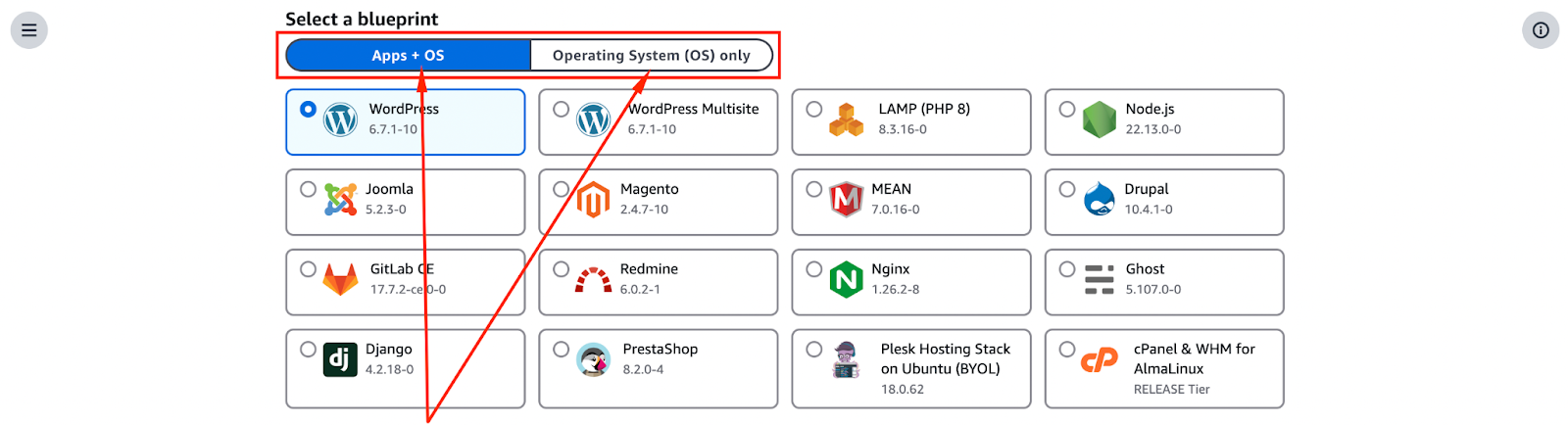
- Aplicaciones + imágenes del sistema operativo: Si deseas implementar una instancia rápidamente, elige una pila de aplicaciones preconfigurada como WordPress, LAMP o Node.js. Esto te ahorra tiempo al configurar tanto el sistema operativo como el software de una sola vez.
- Imágenes solo del sistema operativo: Si prefieres configurar todo desde cero, elige un sistema operativo básico como Ubuntu, CentOS o Windows. Estas son excelentes si necesitas control total sobre la configuración.
Otra decisión que debes tomar es elegir una región para tu instancia. AWS Lightsail opera desde múltiples centros de datos en todo el mundo, y la región que elijas afectará la latencia y el rendimiento de tu instancia.
Si tu audiencia se encuentra principalmente en América del Norte, una instancia en una región basada en EE. UU. proporcionará tiempos de respuesta más rápidos. Si atiendes a usuarios en Europa o Asia, selecciona una región más cercana a ellos para minimizar los retrasos.
La imagen a continuación destaca algunas de las Regiones y Zonas de Disponibilidad de AWS disponibles. AWS expande periódicamente su infraestructura agregando nuevas Regiones y Zonas de Disponibilidad, por lo que verifica actualizaciones para encontrar la mejor opción para tus necesidades.
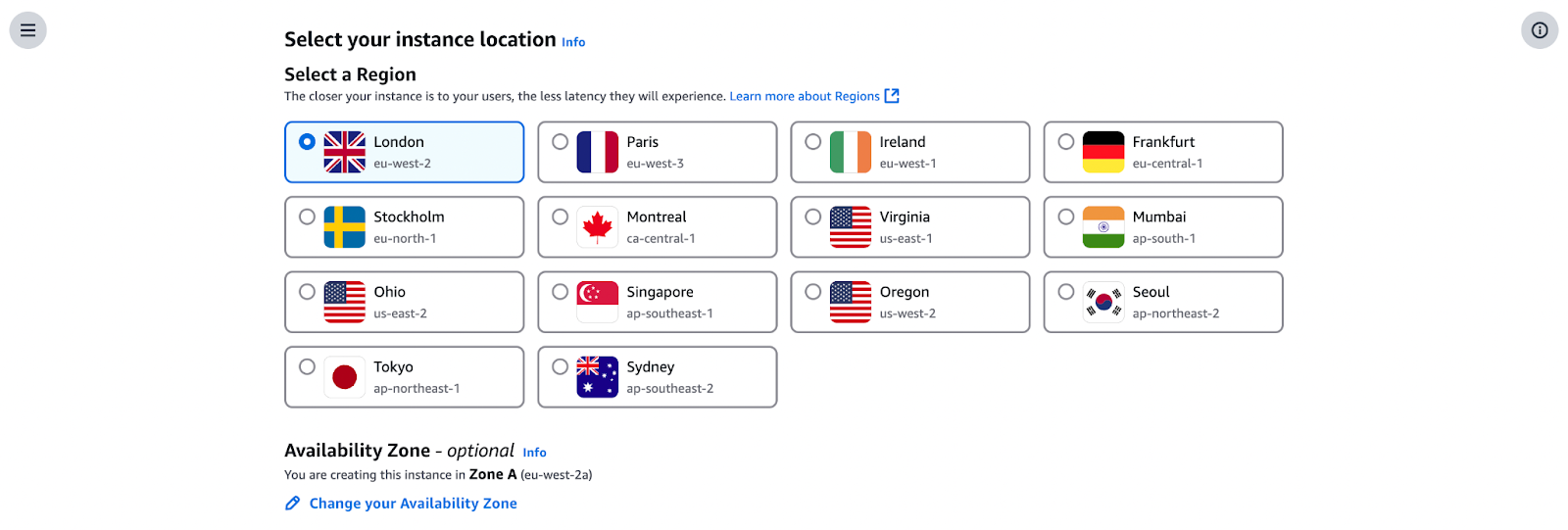
Paso 3: Elige un plan de instancia
Su próximo paso será decidir un plan de precios basado en sus necesidades informáticas.
En el momento de escribir esto, AWS Lightsail ofrece planes de costos fijos a partir de $5 por mes. Estos precios aumentan a medida que agrega potencia de CPU, RAM y almacenamiento.
La imagen a continuación muestra una selección de planes disponibles, que pueden ser actualizados periódicamente.
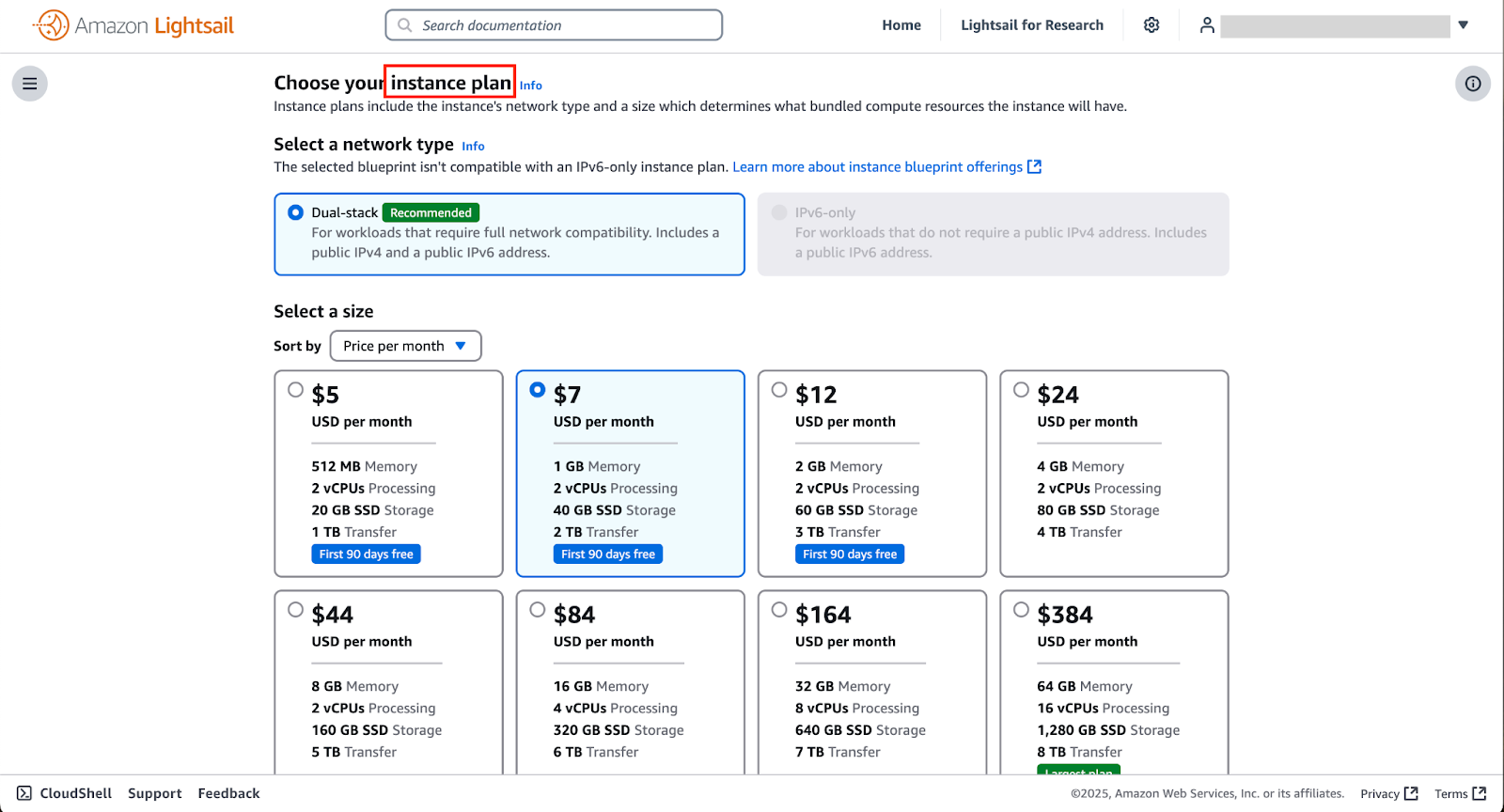
- El plan básico es suficiente para sitios web pequeños, entornos de prueba o aplicaciones simples.
- Si espera un tráfico mayor o necesita más potencia de procesamiento, es posible que desee elegir un plan de nivel medio o alto.
Uno de los beneficios de Lightsail es su precio predecible; no hay tarifas imprevistas, lo que lo convierte en una excelente opción para aquellos que son nuevos en el alojamiento en la nube.
Paso 4: Configurar detalles de la instancia
Para personalizar su instancia, debe ajustar algunos ajustes antes de lanzarla:
- Asigne un nombre único: Esto facilita su identificación si planea administrar varias instancias.
- Configurar pares de claves SSH: Este es un paso de seguridad crucial. AWS generará uno para usted si aún no tiene una clave SSH. Más adelante necesitará esto para conectarse a su instancia de forma segura.
- Ajustar la configuración de red: Aquí, puedes configurar reglas de firewall para controlar qué tipos de tráfico están permitidos. Por ejemplo, un servidor web podría necesitar permitir HTTP (puerto 80) y HTTPS (puerto 443) mientras que otros puertos permanecen restringidos por razones de seguridad.
Paso 5: Lanzar tu instancia
Una vez que todo se vea bien, haz clic en el Crear instancia botón. Por lo general, toma unos minutos para que Lightsail comience el proceso de configuración en segundo plano.
La imagen a continuación muestra una instancia siendo configurada en segundo plano.
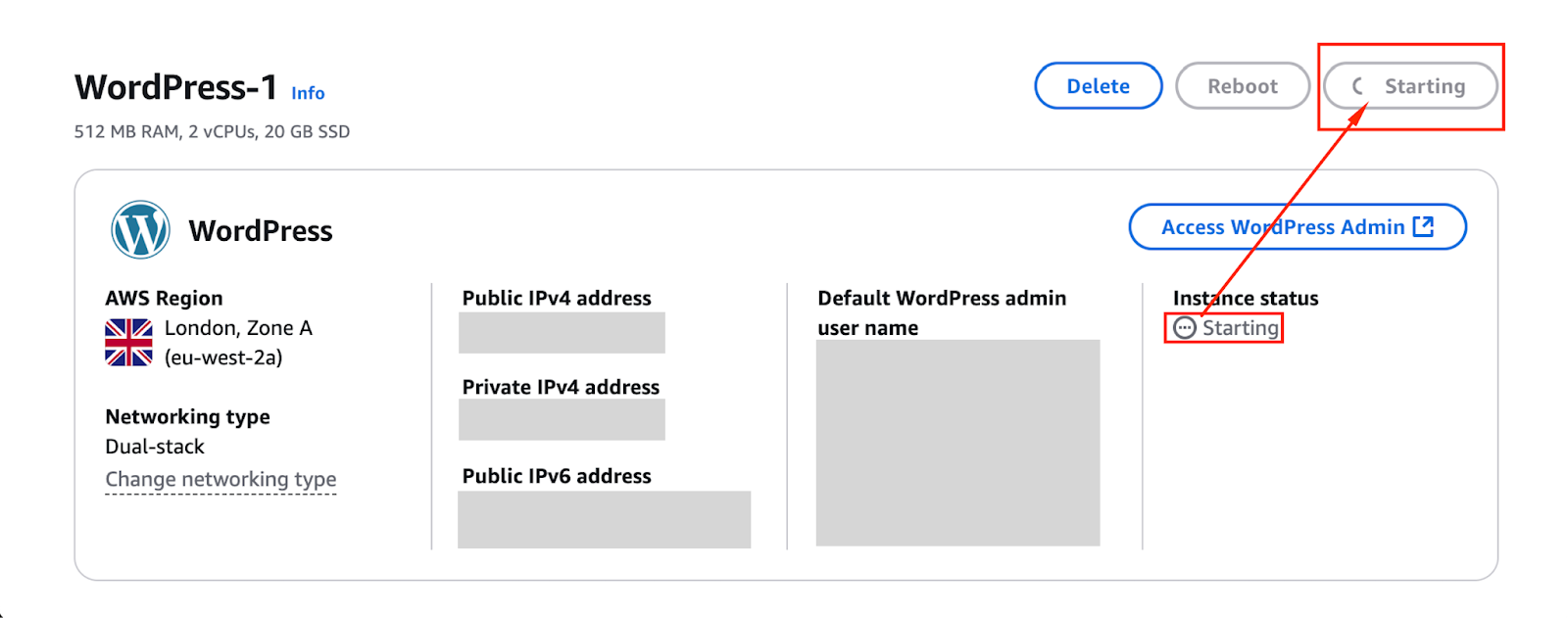
La imagen a continuación muestra una instancia lista.
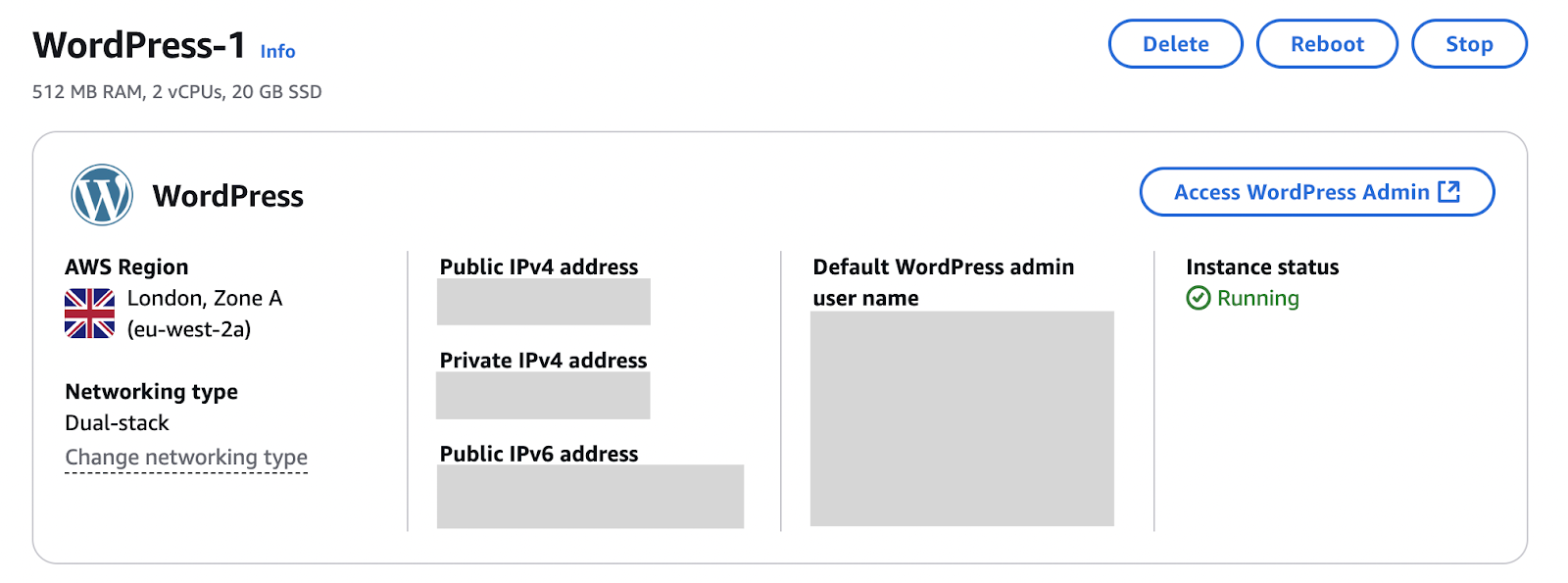
Ahora tienes un servidor basado en la nube listo para alojar tu aplicación, sitio web o entorno de desarrollo.
Gestionar tu instancia de Lightsail
Una vez que tu instancia esté en funcionamiento, el siguiente paso es gestionarla de manera efectiva. Esto incluye conectarte a tu instancia, tomar instantáneas de respaldo y configurar la red para un acceso estable y seguro. Vamos a repasar cada una de estas tareas.
Paso 1: Conexión mediante SSH
Puedes conectarte a tu instancia utilizando SSH directamente desde la consola de Lightsail utilizando el terminal integrado.
Las imágenes a continuación muestran dónde puedes conectarte utilizando SSH y el terminal integrado con el que te encontrarás.
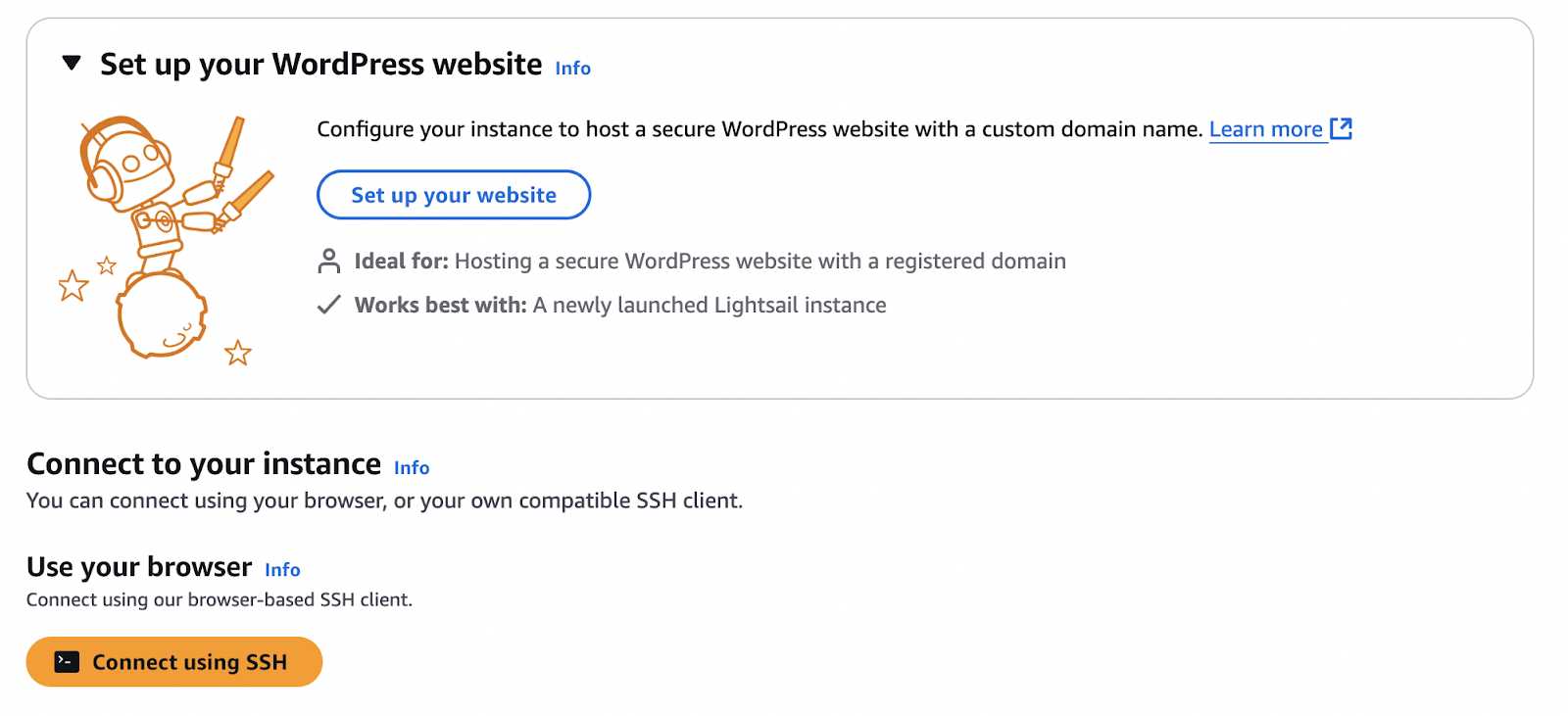
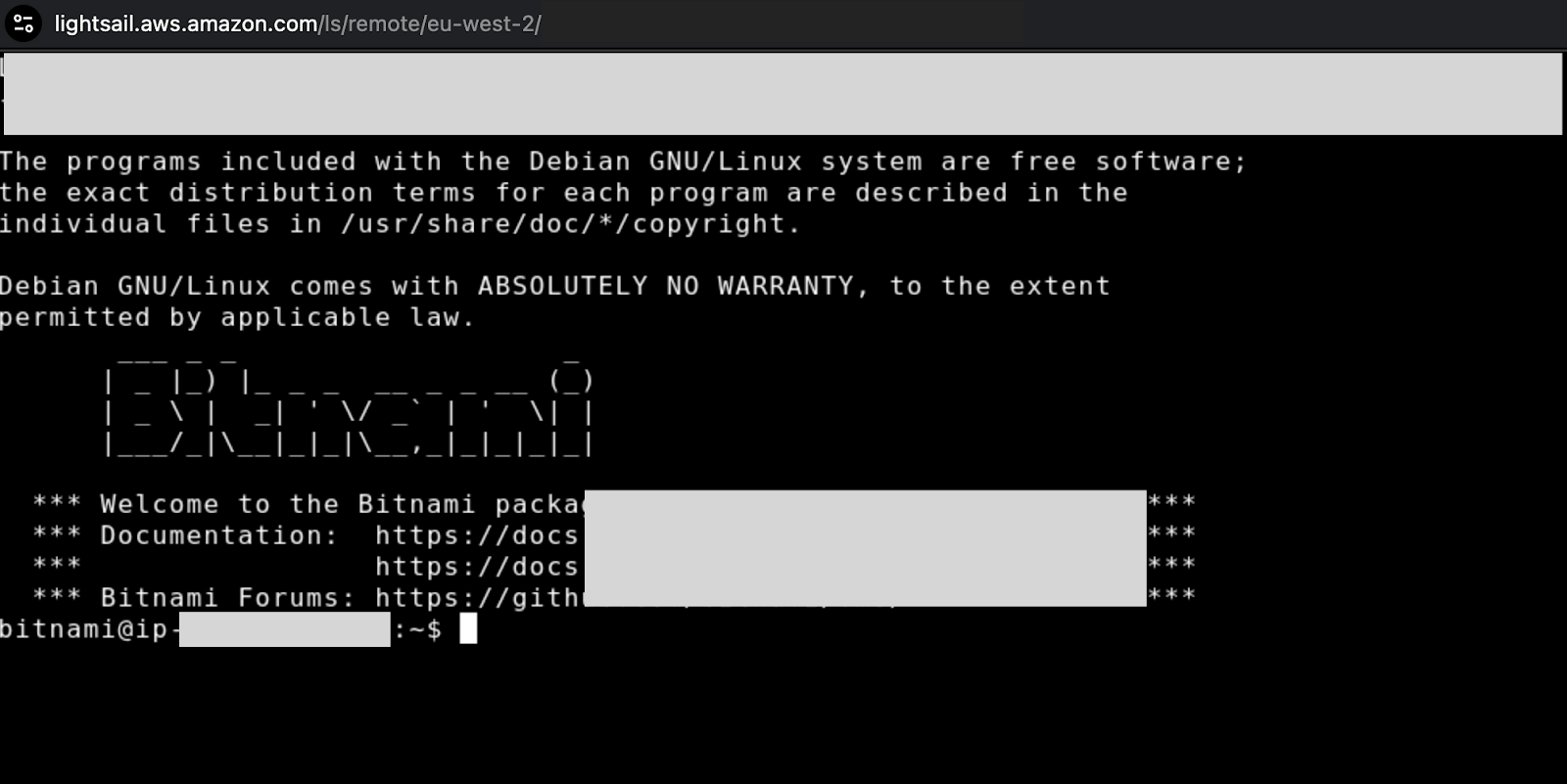
Si prefieres usar un cliente SSH como PuTTY, necesitas la clave privada del par de claves SSH que configuraste anteriormente.
Por último, verifica el estado de la instancia en la consola para asegurarte de que esté funcionando correctamente.
Paso 2: Gestión de instantáneas
Las instantáneas son básicamente copias de seguridad de tu instancia y son útiles para recuperación ante desastres o migración.
Para crear uno, ve a la página de administración de tu instancia y haz clic en la pestaña Snapshots.
La imagen a continuación muestra la pestaña Snapshots en la consola de Lightsail.
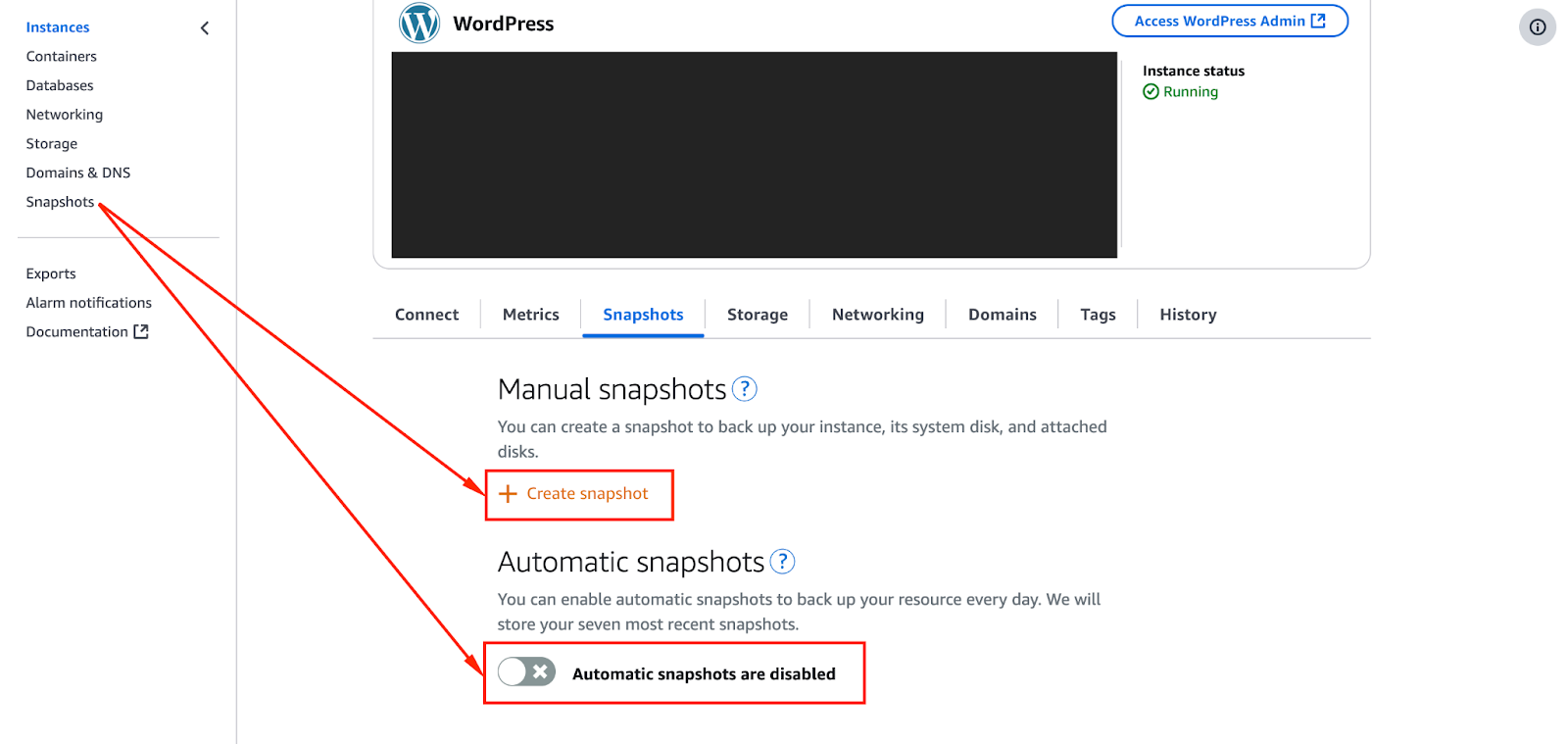
Si algo sale mal con tu servidor, puedes restaurar un snapshot para devolverlo a un estado anterior.
Paso 3: Gestión de la red
Para garantizar un acceso estable y confiable a su instancia, deberá configurar sus ajustes de red. Esto incluye asignar una IP estática, configurar las opciones de DNS y gestionar las reglas del firewall.
- Asignar una IP estática. Sin una, la IP pública de su instancia podría cambiar si se reinicia, lo que puede ser un problema si está ejecutando un sitio web o una aplicación que depende de una dirección fija.
- Configurar las opciones de DNS. Vincule su nombre de dominio con su instancia de Lightsail. Esto es útil si está alojando un sitio web y desea que los visitantes lo accedan mediante un dominio personalizado en lugar de una dirección IP.
- Configurar reglas de firewall. Controla quién puede acceder a tu instancia permitiendo solo el tráfico necesario, por ejemplo, habilitando SSH (puerto 22) solo para tu IP y limitando otros puertos abiertos a fuentes confiables.
Implementación de aplicaciones en Lightsail
Con tu instancia de Lightsail configurada y la red configurada, estás listo para implementar aplicaciones.
Paso 1: Instalación de software
El siguiente paso es instalar el software que necesitas. Para hacer esto, deberás conectarte a tu instancia a través de SSH.
Recuerda, si estás utilizando la consola de Lightsail, puedes hacer clic en el botón Conectar para abrir un terminal basado en navegador. Alternativamente, puedes usar un cliente SSH como PuTTY o tu línea de comandos si tu clave SSH está configurada.
Es posible que necesites software como Apache, MySQL y PHP para una configuración básica de servidor web. Puedes instalarlos con un solo comando:
sudo apt update && sudo apt install apache2 -y
El comando anterior actualiza tu lista de paquetes e instala Apache, que sirve páginas web a los visitantes.
Dependiendo de tu aplicación, es posible que también necesites instalar otros componentes, como PHP para contenido dinámico o MySQL para gestión de bases de datos.
Paso 2: Configuración de WordPress
Si estás implementando un sitio web de WordPress, AWS Lightsail lo hace aún más fácil. En lugar de instalar todo manualmente, puedes seleccionar el blueprint preconfigurado de WordPress al crear tu instancia. Esto configura automáticamente WordPress, MySQL y todos los componentes necesarios.
Una vez que la instancia esté en funcionamiento, abre un navegador web y navega hasta la dirección IP pública de tu instancia de Lightsail.
Deberías ver la pantalla de configuración de WordPress, donde configurarás el nombre de tu sitio, la cuenta de administrador y otras configuraciones.
Para mejorar el rendimiento, considera habilitar el almacenamiento en caché y configurar una Red de Entrega de Contenido (CDN). Lightsail tiene soporte CDN integrado, lo que ayuda a acelerar tu sitio sirviendo contenido desde ubicaciones periféricas más cercanas a tus visitantes.
Paso 3: Implementación de una aplicación web personalizada
Si estás trabajando con una aplicación web personalizada en lugar de WordPress, deberás subir tu código manualmente.
Las formas más sencillas de transferir archivos a tu instancia son:
- SCP (Protocolo de Copia Segura) – Si solo necesitas subir algunos archivos, puedes usar SCP para transferirlos de forma segura desde tu máquina local.
- Git – Si tu código está almacenado en un repositorio de Git, puedes clonarlo directamente en tu instancia de Lightsail usando:
git clone https:// github. com/name-of-your-repo
Después de subir tus archivos, deberás instalar las dependencias.
Por ejemplo, si estás ejecutando una aplicación Node.js, podrías instalar las dependencias con:
npm install
Luego, configura tu servidor web. Si estás usando Nginx, debes establecer un archivo de configuración para servir tu aplicación correctamente.
Finalmente, almacena la información sensible de forma segura utilizando variables de entorno en lugar de codificarlas directamente en tu aplicación. Puedes hacer esto exportando variables en tu terminal o utilizando un archivo .env que tu aplicación pueda leer.
Una vez que todo esté configurado, reinicia tu servidor web y verifica que tu aplicación se esté ejecutando correctamente.
¡En este momento, tu aplicación personalizada está en vivo en AWS Lightsail!
Si estás interesado específicamente en aprender cómo implementar y gestionar instancias de AWS EC2, echa un vistazo al Tutorial de AWS EC2 para Principiantes, que cubre conceptos clave y configuraciones.
Escalar y Optimizar Lightsail
A medida que tu aplicación crece, es posible que necesites mejorar el rendimiento, manejar más tráfico o aumentar la capacidad de almacenamiento. AWS Lightsail ofrece varias formas de escalar y optimizar tu configuración, ya sea actualizando tu instancia, distribuyendo la carga o expandiendo el almacenamiento.
Paso 1: Escalar tu instancia
Tienes dos opciones principales si tu instancia de Lightsail tiene problemas para mantenerse al día:
- Actualizar a un plan más grande (escalar verticalmente) – Esto significa crear una nueva instancia más potente y trasladar tus datos. AWS no ofrece una actualización automática, por lo que deberás encargarte de la migración de forma manual.
- Escalar horizontalmente – En lugar de una instancia más grande, también puedes optar por distribuir la carga en varias instancias más pequeñas. Puedes combinar esto con un balanceador de carga de Lightsail para mantener todo funcionando sin problemas.
Paso 2: Agregar más almacenamiento
Si te estás quedando sin espacio, puedes hacer lo siguiente:
1. Ve a la sección de Almacenamiento y adjunta un nuevo volumen de almacenamiento en bloques.
2. Utiliza el siguiente comando para montarlo en tu instancia:
sudo mount /dev/xvdf /mnt/new_storage
3. Si deseas que esto persista después de un reinicio, actualiza /etc/fstab.
Paso 3: Balanceo de carga
Si hay picos de tráfico, puedes usar un balanceador de carga. Un balanceador de carga distribuye las solicitudes entrantes entre múltiples instancias, manteniendo el rendimiento estable.
El balanceador de carga incorporado de Lightsail facilita esto.
También puedes automatizar el despliegue de instancias con instantáneas y scripts para una mejor escalabilidad.
Si deseas un camino estructurado para convertirte en un profesional certificado de AWS, considera la pista de certificación de AWS Cloud Practitioner (CLF-C02). Te ayudará a comprender mejor los servicios de AWS y las mejores prácticas.
Monitoreo y Seguridad en Lightsail
Mantener tu instancia de Lightsail funcionando sin problemas y de forma segura requiere monitoreo proactivo y medidas de seguridad adecuadas. Al rastrear métricas de rendimiento y seguir las mejores prácticas de seguridad, puedes prevenir problemas antes de que afecten tu aplicación..
Monitoreo de rendimiento
La pestaña Métricas te permite monitorear la salud de tu instancia. Puedes verificar el uso de la CPU, el tráfico de red y el almacenamiento.
Si algo parece estar mal, configura alertas para detectar problemas antes de que se conviertan en problemas graves.
Asegurando tu instancia
Puedes proteger tu instancia de Lightsail con estos simples pasos:
- Desactiva el inicio de sesión de root – Utiliza autenticación SSH basada en clave para una mejor seguridad.
- Apriete las reglas del firewall – Solo abra los puertos que realmente necesita.
- Permita actualizaciones automáticas – Esto ayuda a parchar vulnerabilidades sin esfuerzo adicional.
Conclusión
He encontrado que AWS Lightsail es una excelente opción para desarrolladores y pequeñas empresas que necesitan una solución de alojamiento en la nube simple, escalable y rentable. Elimina la complejidad de AWS mientras te da la flexibilidad para implementar y gestionar aplicaciones con facilidad.
Si estás buscando profundizar tus habilidades en AWS, te recomiendo encarecidamente que eches un vistazo a estos cursos:
- Seguridad y Gestión de Costos en AWS – Aprende a asegurar tu entorno de AWS y mantener los costos bajo control.
- Introducción a AWS Boto en Python – Pon en práctica la automatización de servicios de AWS utilizando Python y boto3.













